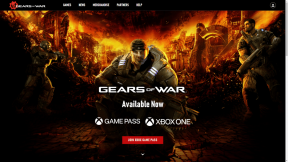Как исправить медленный Internet Explorer и заставить его работать быстрее
Разное / / February 12, 2022
Со временем почти все программы, работающие в Windows, становятся медленными и неудобными в использовании. Конечно, есть способы решить такие проблемы с помощью таких инструментов, как Ccleaner, дефрагментация системы и т. д., но есть и специальные шаги, которые следует предпринять для ускорения отдельных программ.
Internet Explorer — одна из таких программ, которая со временем может стать медленной и перестать отвечать на запросы. Если вы тоже столкнулись с той же проблемой и хотите, чтобы ваш Internet Explorer был как новый, вот несколько приемов, которые могут творить чудеса.
Получить последнюю версию
Мы все отслеживаем новые версии почти всех приложений, установленных в нашей системе, но как насчет Internet Explorer? Я видел, как мои друзья, которые все еще работают над Windows Vista, испытывали трудности с IE7, когда я спрашивал их, почему бы не они обновляют свой Internet Explorer, они говорят: «Чувак, цель проверки почты и обновления статуса в Facebook — решена». Угадайте, что они не знают о преимуществах более быстрого браузера и, конечно же, о последствиях использования старых версий браузера для безопасности. Вы знаете о них, не так ли? Так что убедитесь, что вы
получить последнюю версию Internet Explorer.Отключить ненужные надстройки
Без сомнения, надстройки улучшают наш опыт просмотра, но вы не можете игнорировать тот факт, что они требуют времени для загрузки и влияют на время загрузки вашего браузера. Я не говорю, что вы отключите все надстройки, я имею в виду, что вы можете отключить несколько надстроек, которые не используете для повседневного просмотра.

Чтобы отключить надстройки, откройте Управление дополнениями в раскрывающемся меню «Инструменты» и включите или отключите надстройку по вашему выбору.
Если вы хотите отключить все надстройки за один раз, вы можете скачать Файл Microsoft Fixit, запустите его и следуйте указаниям мастера, чтобы получить бесплатную надстройку для Internet Explorer.
Очистить все
Иногда из-за поврежденных файлов кеша и истории посещенных страниц браузеру Internet Explorer может потребоваться время для загрузки страниц, или браузер может перестать отвечать на запросы и часто аварийно завершать работу. Лучшее решение такой проблемы — удалить всю историю посещенных страниц вместе со всем временным интернетом и кэш-файлы.

Вы можете использовать такие инструменты, как Ccleaner удалить историю посещенных страниц, файлы cookie, временные файлы Интернета и т. д. самым простым способом.
Сбросить Internet Explorer

Что ж, это должно быть последним средством, но если ни один из вышеперечисленных приемов не работает для вас, сброс Internet Explorer до заводских настроек может решить все проблемы. Перед этим убедитесь, что у вас есть резервная копия закладок и других настроек браузера. Для автоматического сброса настроек Internet Explorer загрузите и запустите Исправление Майкрософт файл и следуйте инструкциям на экране.
Если у вас есть другие хитрости, не забудьте поделиться ими с нами через раздел комментариев, мы будем рады узнать о них.
Последнее обновление: 02 февраля 2022 г.
Вышеупомянутая статья может содержать партнерские ссылки, которые помогают поддерживать Guiding Tech. Однако это не влияет на нашу редакционную честность. Содержание остается беспристрастным и аутентичным.
ВЫ ЗНАЛИ
Notion, приложение для повышения производительности, было основано в 2013 году.